A jelentésolvasók mezőparaméterekkel módosíthatják a vizualizációkat (előzetes verzió)
A mezőparaméterekkel a felhasználók dinamikusan módosíthatják a jelentésben elemezni kívánt mértékeket vagy dimenziókat. Ez a funkció segíthet a jelentés olvasóinak a jelentés elemzésének felderítésében és testreszabásában az általuk érintett különböző mértékek vagy dimenziók kiválasztásával.
Videó
Az alábbi videóban a Sujata bemutatja, hogyan hozhat létre mezőparamétereket, és hogy a jelentés felhasználói hogyan használják őket.
Az alábbi példában a jelentésolvasó dinamikusan frissítheti a sávdiagramot és a táblázatot úgy, hogy kijelöl egy mezőt a vizualizációk fölötti vízszintes szeletelőkben. A sávdiagram és a táblázat jelenleg a COGS-t méri, és a termék alapján elemzi a szeletelők olvasóinak kiválasztása alapján.
A mezőparaméter előzetes verziójának engedélyezése
Első lépésként engedélyeznie kell a Mezőparaméterek előzetes verziójú funkciót.
A Power BI Desktopban válassza a Fájlbeállítások>és beállítások>– előzetes verziójú funkciók lehetőséget.>
Válassza ki a mezőparamétereket.
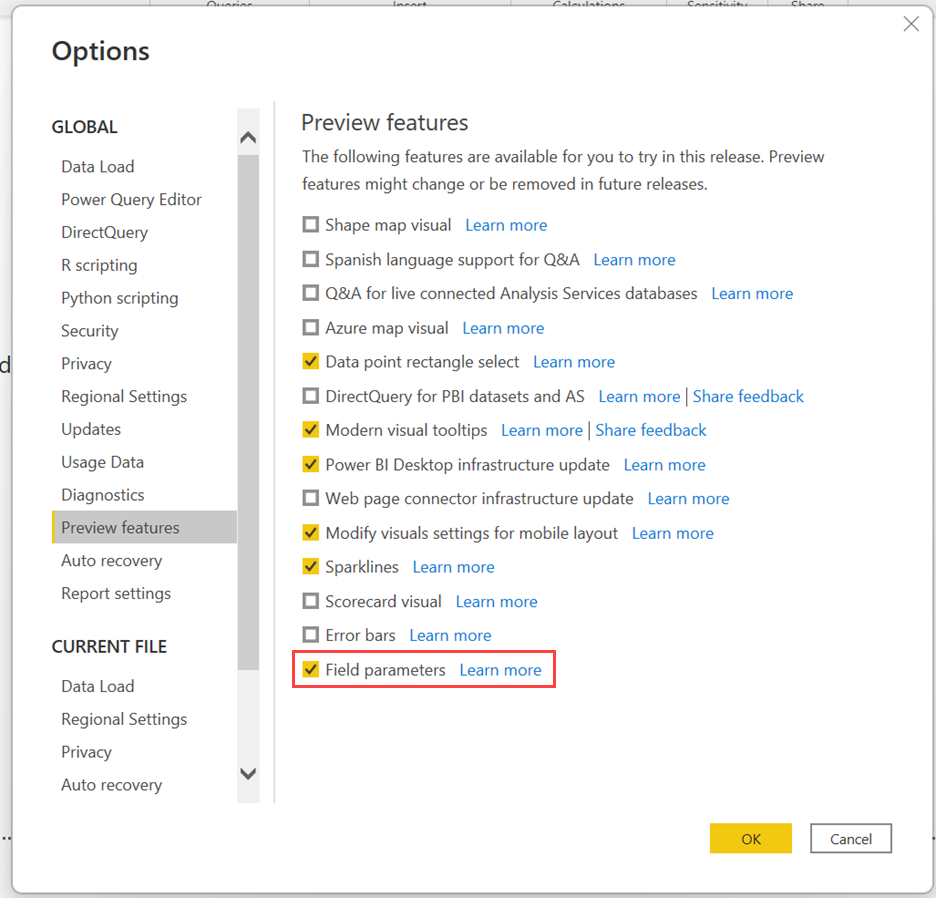
Mezőparaméter létrehozása
Új mezőparaméter létrehozásához lépjen a Modellezés lapRa, és válassza az Új paramétermezők>lehetőséget.
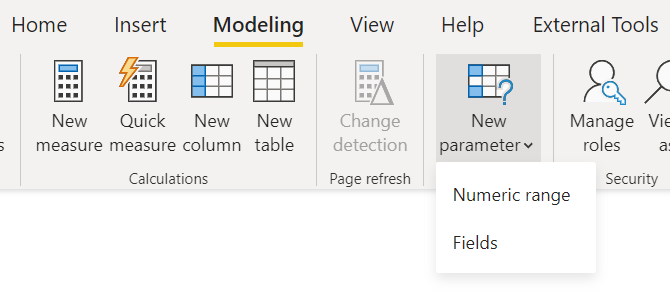
A paraméter létrehozásához adja meg a paraméter nevét, és válassza ki a használni kívánt mezőket. Ebben a példában az Ügyfél, a Szín, a Kategória és a Termék kiválasztott dimenzióit tekinti meg.
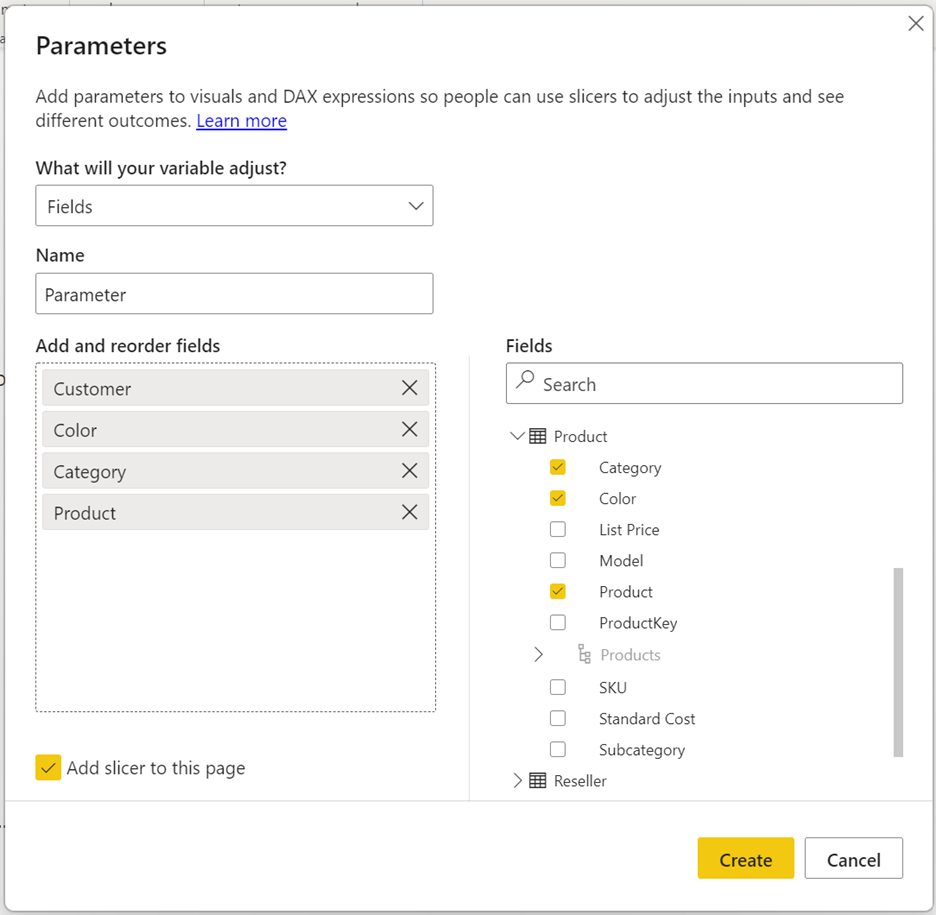
Ebben a párbeszédpanelen húzással módosíthatja a mezők sorrendjét, vagy duplán a kijelölt mezőkre kattintva módosíthatja a megjelenítendő nevet.
A mértékeket és dimenziókat ugyanabban a paraméterben is kombinálhatja és egyeztetheti. Ezzel a funkcióval például dinamikus táblázatot hozhat létre, ahol az oszlopok lehetnek mértékek vagy dimenziók.
Vizualizáció tulajdonságainak vezérlése mezőparaméter használatával
Miután létrehozott egy mezőparamétert, a paraméterrel szabályozhatja a vizualizációban használt mértékeket vagy dimenziókat.
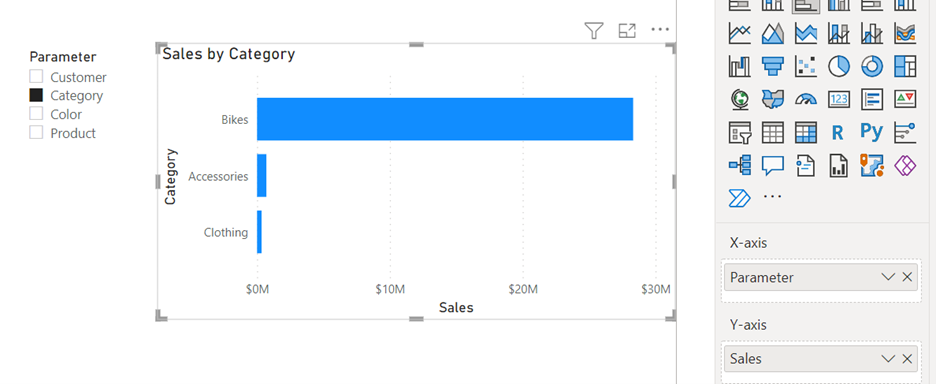
A paramétert a vizualizáció mezőcseppzónáiban használhatja. Vegye figyelembe, hogy bizonyos vizualizációs tulajdonságok korlátozzák a használható mezők számát és típusát.
A helyi menüben azt is kiválaszthatja, hogy a mezőparaméter megjeleníti-e a kijelölt mező(ek) értékeit vagy megjelenítendő nevét.
Az Értékek mezőben kattintson a paraméter neve melletti lefelé mutató nyílra, és válassza a Kijelölt mező megjelenítése lehetőséget.
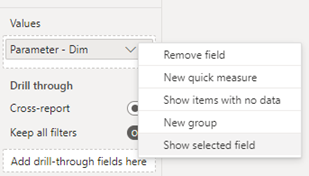
Mezőparaméter szerkesztése
Ha egy meglévő mezőparamétert kell szerkesztenie, módosítsa közvetlenül az adatelemzési kifejezéseket (DAX).
Ha például új mezőt szeretne hozzáadni egy meglévő paraméterhez, a Shift + Enter billentyűkombinációt választva új bejegyzést indíthat el. Adjon hozzá vesszőt a bejegyzések között, és egyezzen a példában látható formátummal. A vessző utáni szám a mezők sorrendjét jelzi:
Parameter = {
("Customer", NAMEOF('Customer'[Customer]), 0),
("Category", NAMEOF('Product'[Category]), 1),
("Color", NAMEOF('Product'[Color]), 2),
("Product", NAMEOF('Product'[Product]), 3)
}
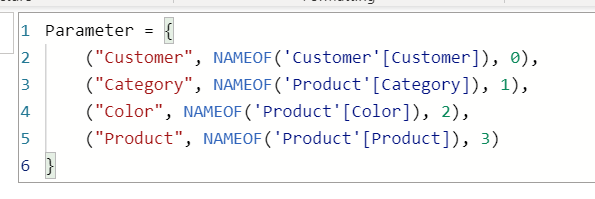
Korlátozások
- A szolgáltatás nem támogatja az AI-vizualizációkat és a Q&A-t.
- A jelentés felhasználói nem választhatják ki a "nincs" vagy a "nincs" mezőt. Ha nem jelöl ki mezőket a szeletelőben vagy a szűrőkártyán, az megegyezik az összes mező kiválasztásával.
- Helyi modell nélkül nem hozhat létre paramétereket élő kapcsolati adatforrásokban. Ha azonban a DirectQueryt a Power BI szemantikai modelljeihez és az Analysis Serviceshez használja, hozzáadhat egy helyi modellt a mezőparaméterek létrehozásához. További információ a DirectQuery élő kapcsolatokhoz való használatáról: Összetett modellek Power BI szemantikai modelleken és Analysis Servicesen.
- Implicit mértékek nem használhatók, ezért ha egy összesített oszlopra van szüksége mezőként, explicit DAX-mértéket kell létrehoznia. További információ: implicit és explicit mértékek.
- Nem használhat mezőparamétereket részletezési vagy elemleírási oldal csatolt mezőiként. A megkerülő megoldás a mezőparaméterben hivatkozott egyes mezők használata. Ha például a mezőparaméter ügyfél- és termékmezőket tartalmaz, ezt a két mezőt csatolhatja a részletezési vagy elemleírási laphoz, hogy a mezőparaméterrel rendelkező vizualizációk elindíthassák a részletezési vagy elemleírási oldalt.
- Ha mezőparamétert használ egy vizualizáció mezőinek felcseréléséhez, a vizualizáció elvet néhány kapcsolódó információt, például a Rendezés iránya és a Részletezés/Kibontás állapotot.
Visszajelzés
Hamarosan elérhető: 2024-ben fokozatosan kivezetjük a GitHub-problémákat a tartalom visszajelzési mechanizmusaként, és lecseréljük egy új visszajelzési rendszerre. További információ: https://aka.ms/ContentUserFeedback.
Visszajelzés küldése és megtekintése a következőhöz:
